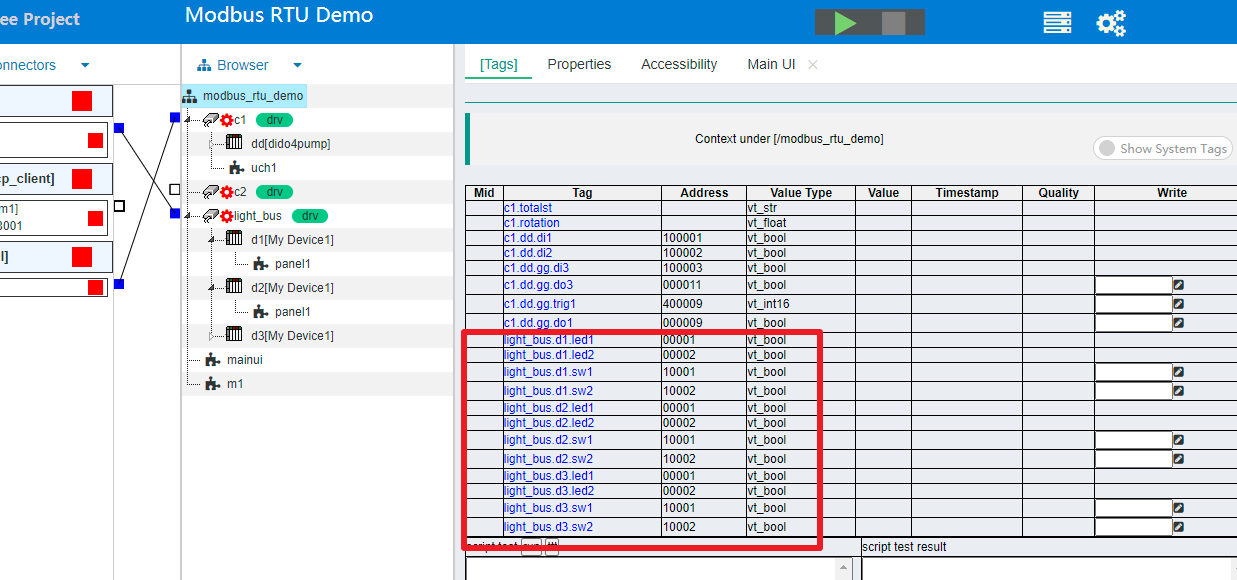设备定义(Device Definition)
本部分内容主要描述设备定义在IOT-Tree Server中的位置和整体概念。
如果要具体定义某个设备,不仅需要了解设备对应的驱动,而且还需要了解在这个驱动下面设备详细特性,如设备提供的数据点位地址等等内容。这些都需要一定的专业知识和自动化领域的工作经验。如果你想深入了解,请参考 深入理解设备定义Device Definition
当你成功登陆IOT-Tree Server的管理界面之后,你会发现在项目列表的下面,有个Device Library。点击右边展开,你就可以进行设备库的查看和管理。
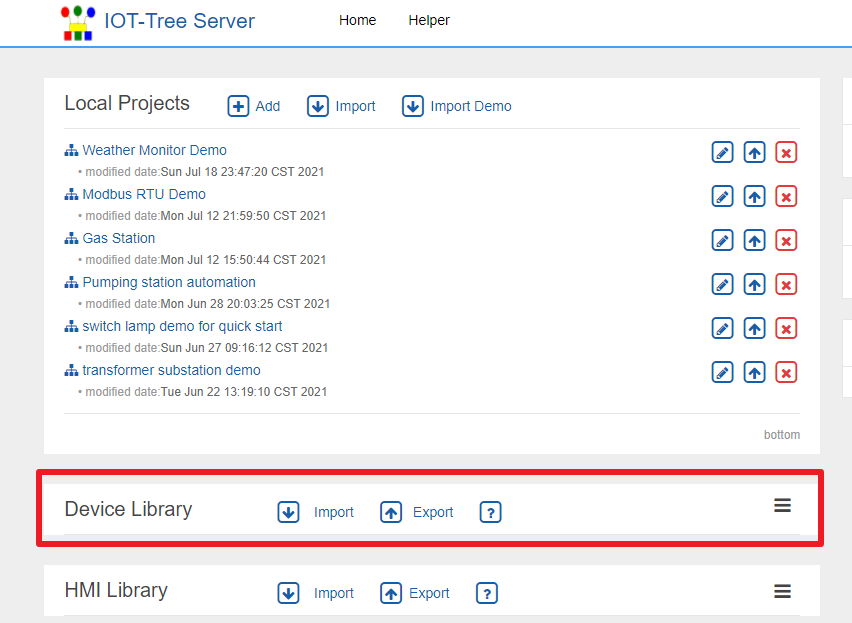
1 驱动下面的设备分类和定义
IOT-Tree Server规定设备必须在通道下面建立,并且由通道分配的设备驱动所控制,所以设备定义首先以驱动作为划分,中间在进行一次设备分类。从组织上形成了 设备驱动(Driver-Category-Device Definition)三个层次。
很明显,如果你想让你的设备能够在IOT-Tree Server中支持多种协议(你的设备支持多种通信接口和协议,不同协议对应于IOT-Tree Server的多个驱动),那么你就必须在不同的驱动下面,为你的设备做不同的定义。
1.1 设备分类及建议
你可以定义自己的设备分类,并在分类下面定义你的设备。IOT-Tree Server的设备定义导入导出功能,基于分类进行。所以,合理的定义设备分类,能方便你的使用。
建议分类名称和设备名称使用形如 xxx_yyy格式,xxx是你的专属前缀,减少和系统内部自带或其他设备提供则的分类名称冲突。
2 设备定义
2.1 添加设备分类和设备
在Device Library管理窗口中,选择驱动,然后在Category中点击添加按钮。如下图
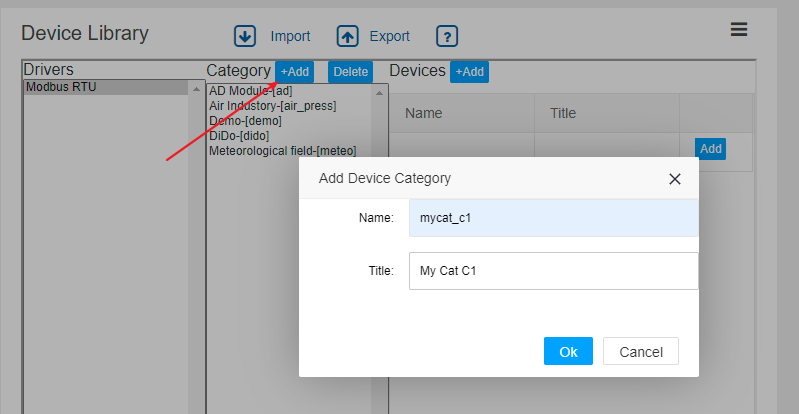
点击新增的分类,在Devices列表中添加设备。如下图:
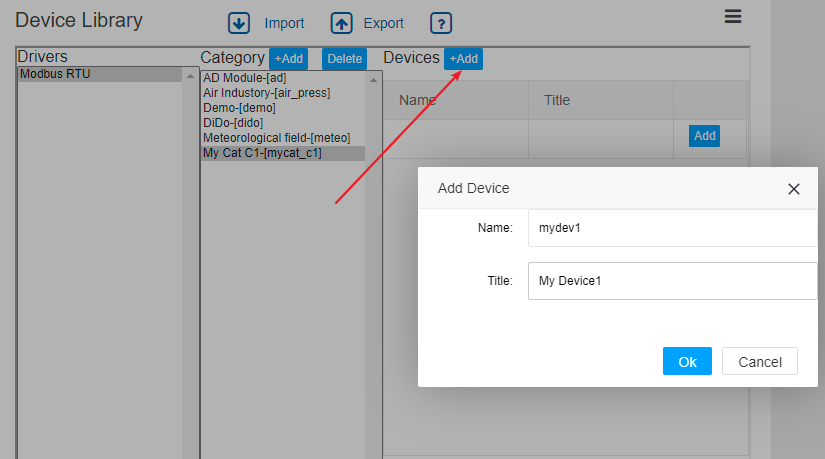
设备添加成功之后,出现在列表中,点击对应的Edit按钮,我们就可以开始对此设备进行详细的编辑定义了。
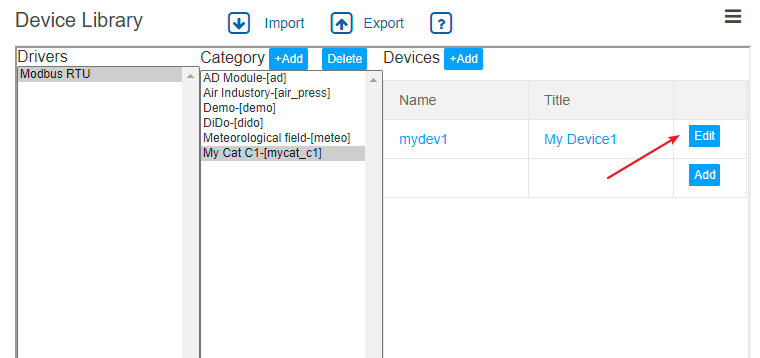
2.2 编辑设备
在设备列表点击编辑按钮之后,会弹出专门的设备编辑界面。此界面与项目树编辑类似。其根部是设备节点,设备如果比较复杂,需要定义的内部数据(以标签Tag的形式)比较多,那么还可也在设备下面增加标签组(TagGroup)节点,对Tag进行分组分级管理。
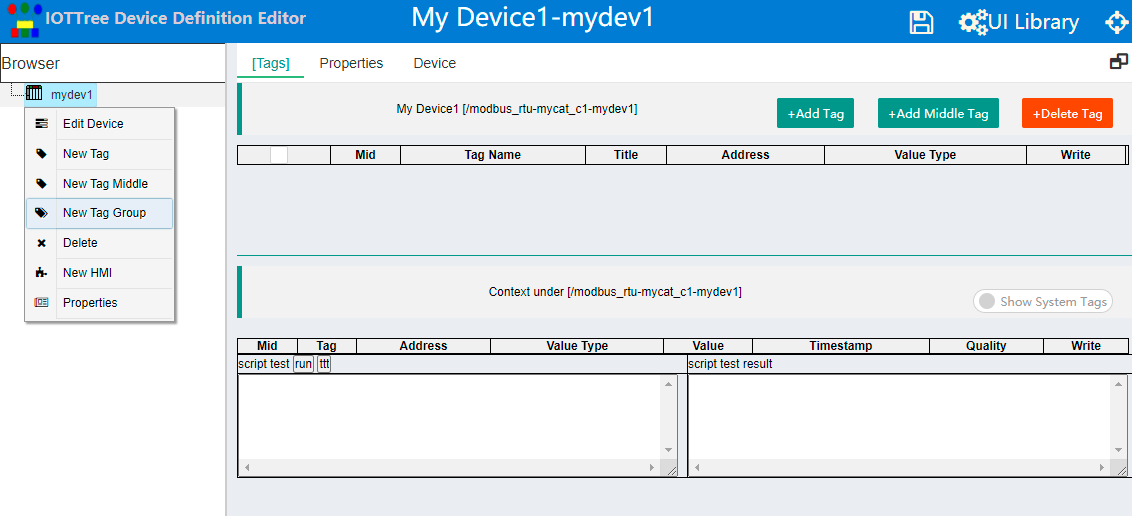
2.2.1 新增标签Tag
如果设备比较简单,那么你是不需要增加标签组(TagGroup)的。你可以直接在设备根节点下添加标签。如下图:
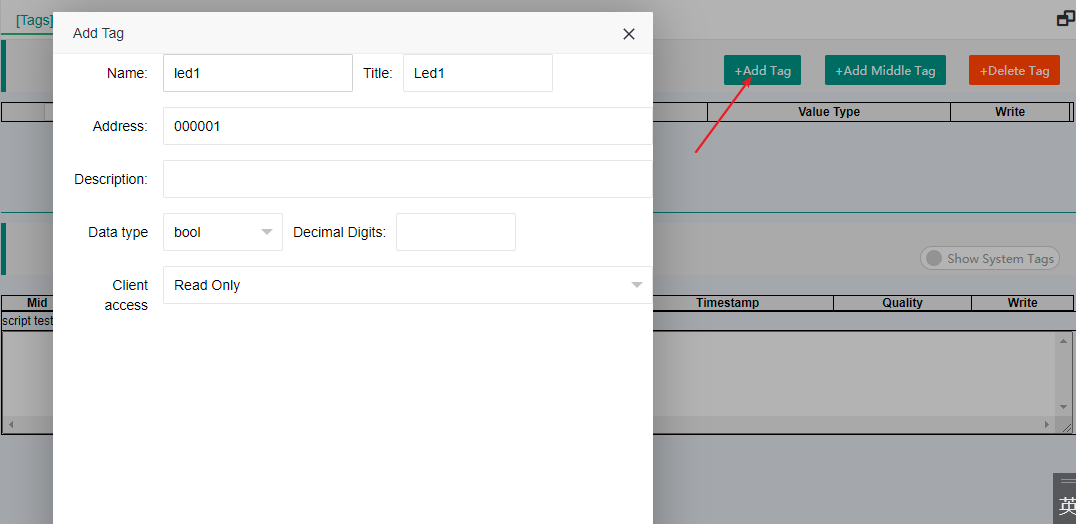
如图所示的标签添加,和主流的OPC配置设备软件类似。其关键是根据不同的驱动,填写不同的地址(Address)。本部分内容在高级内容中会根据不同的驱动有详细说明,或者在后续的版本中,我们会直接提供在线帮助。 如果你熟悉主流的工业自动化opc软件,那么本部分内容对你来说就比较容易了。但如果你不熟悉opc软件,那么建议你也可以学习一下这些专业内容。
本例子中,我们添加了4个标签,两个只读的led1 led2,两个可以读写的开关 sw1 sw2,它们遵循modbus RTU协议的地址。如下图:

2.2.2 设定设备在驱动下的属性参数
此部分内容需要深入理解设备对应的驱动,以及对应的参数含义。因此,本内容不深入说明,具体请参考设备驱动相关文档或后续可能的在线文档。
点击主内容区Properties标签。如下图:
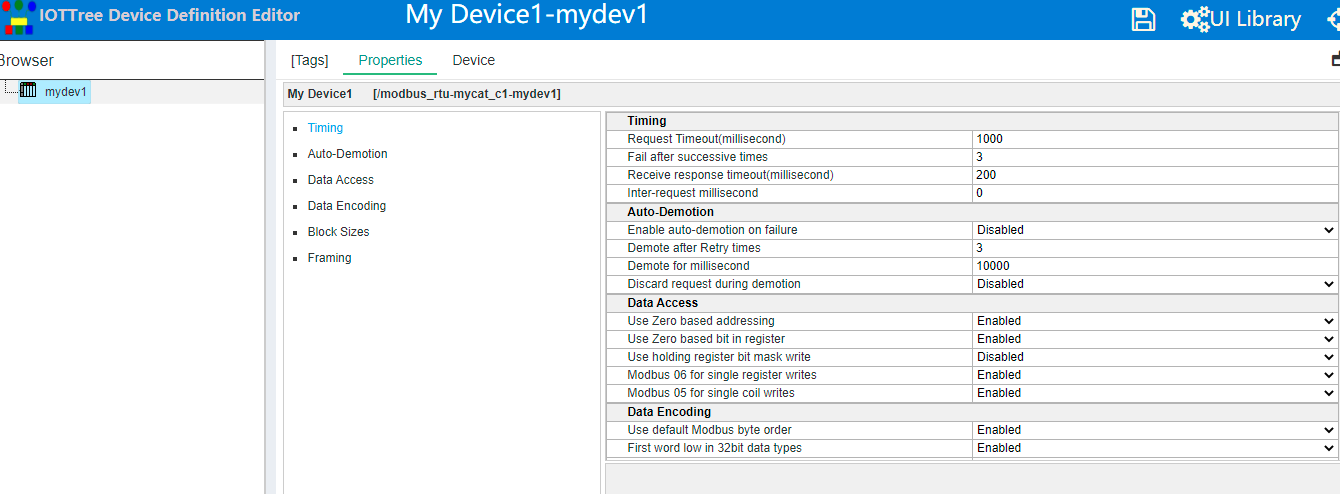
此属性列表和Modbus RTU驱动相关。在此你可以详细定义你的设备在总线上,具体运行需要的参数,如时间、数据帧等。通过在此详细及专业的定义,设备在具体项目中使用时,就不需要考虑这些复杂设置了。如Modbus RTU设备在项目中只需要设置一个地址即可。
我们对设备数据(Tag)及属性参数设置完成之后,接下来我们还可也为此设备定义交互UI组件,这样可以让设备为项目带来了更多的可重用支持。
定义设备UI
在设备节点鼠标右键,选择添加HMI,取名为panel1
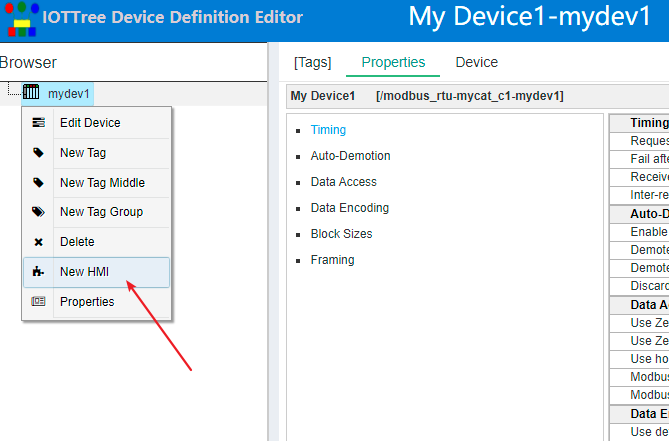
然后再panel1的节点上鼠标右键,选择Edit UI,在主内容区,出现新的标签页,在此我们可以以设备为上下文的根部,编辑UI组件。此部分内容,和项目中的HMI UI组件基本类似。具体请参考相关文档。
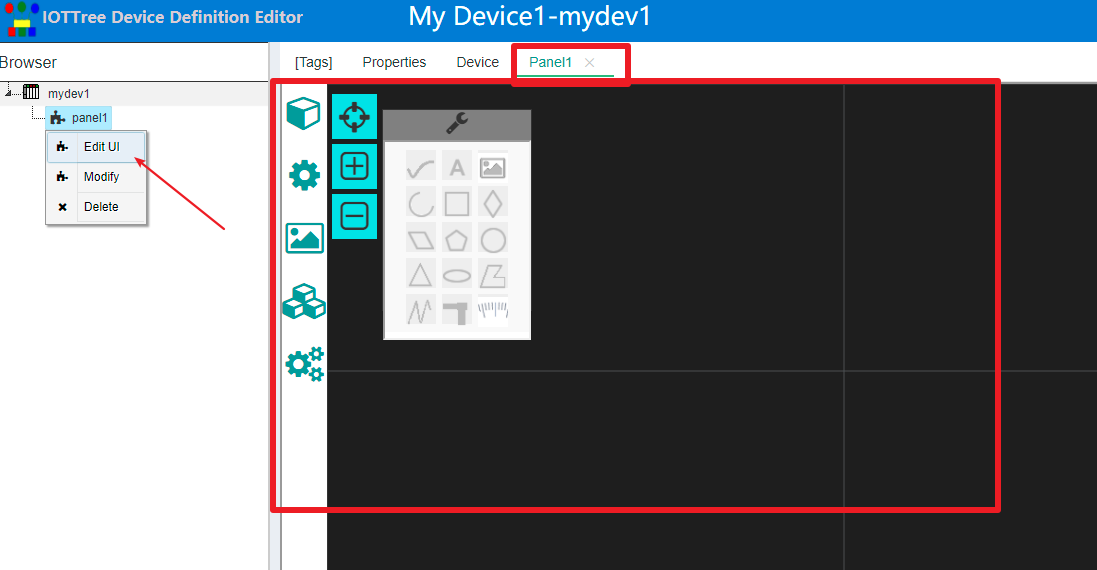
我们编辑了一个灯光控制面板,有两个指示灯和两个开关按钮。如下图:
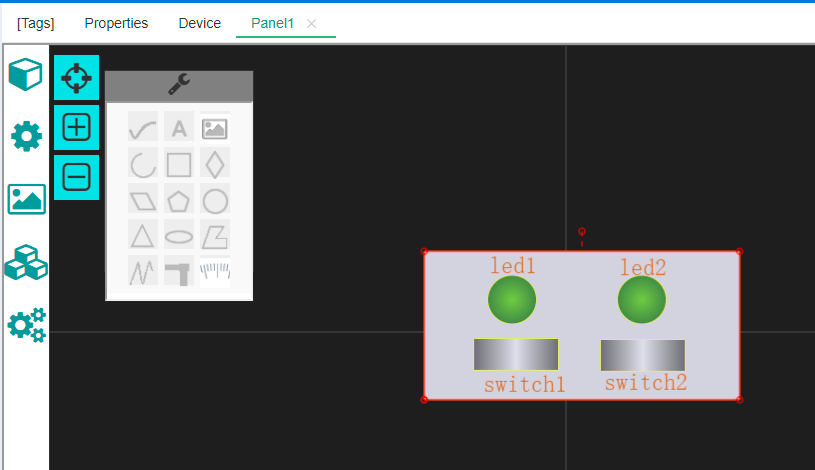
保存之后,我们这个设备定义基本完成了。接下来,这个设备就可以在项目中进行引用。
3 与项目的关系
在驱动下面的设备定义(Device Definition)以设备库的形式存在,也说明了在后续的项目中,可以得到重复使用。
以这个文档中的定义好的设备为例,如果一个项目有个RS485总线,总线上面挂接了3个My Device1设备,每个设备的唯一区别就是Modbus地址。那么在IOT-Tree Server中,你可以在项目中定义一个通道和接入对应于现场的这个RS485总线。并且这个通道选用Modbus RTU驱动。如下图:
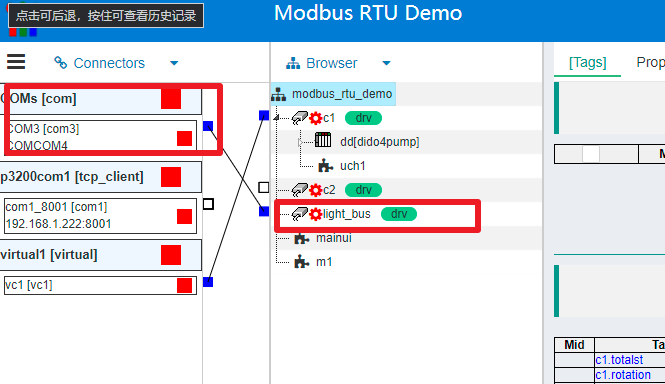
在项目中,使用了COM3作为现场三个设备的总线接入,同时建立了通道light_bus,内部选择Modbus RTU驱动。
接下来,你可以鼠标右键light_bus这个节点,选择添加设备。重复三次都选择相同的设备,名称分别取名为d1 d2 d3
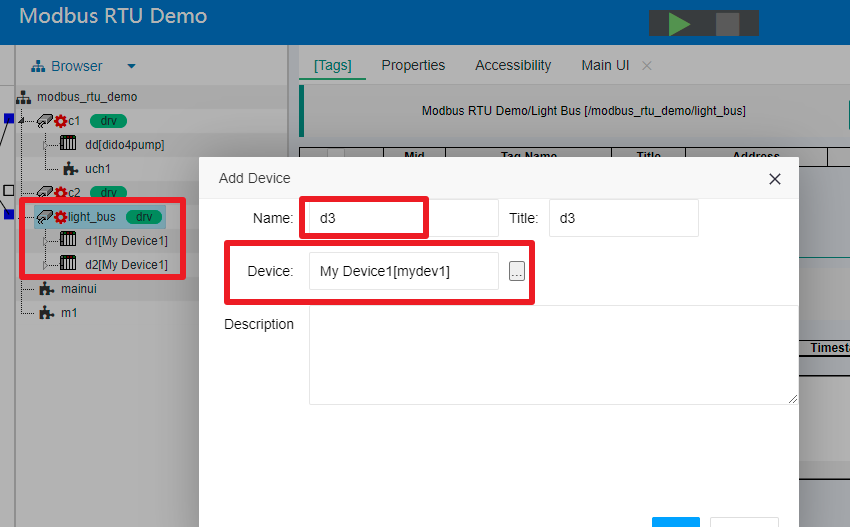
展开任何一个设备节点,你会发现,在设备定义好的内容都自动复制到项目中了。当然,由于三个设备必须不同的地址,假设为1 2 3。那么,你需要点击d2 d3两个设备节点,并在Properties区,修改对应的地址参数。如下图
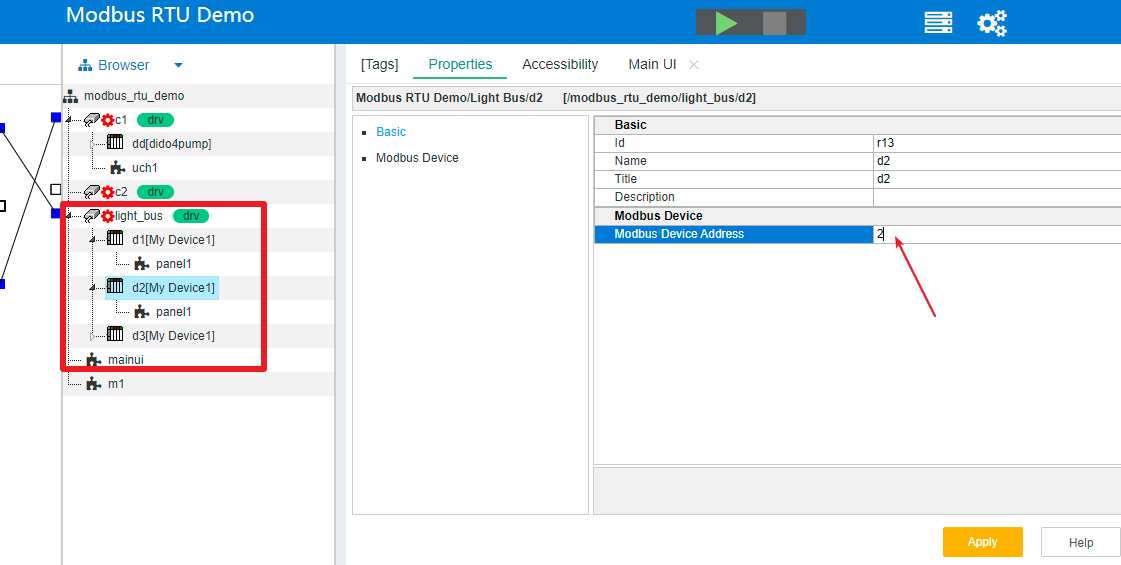
保存之后,这三个设备的数据或UI组件,就可以在项目中被使用了。
如下图,项目主界面可以直接引用这三个设备的面板组件
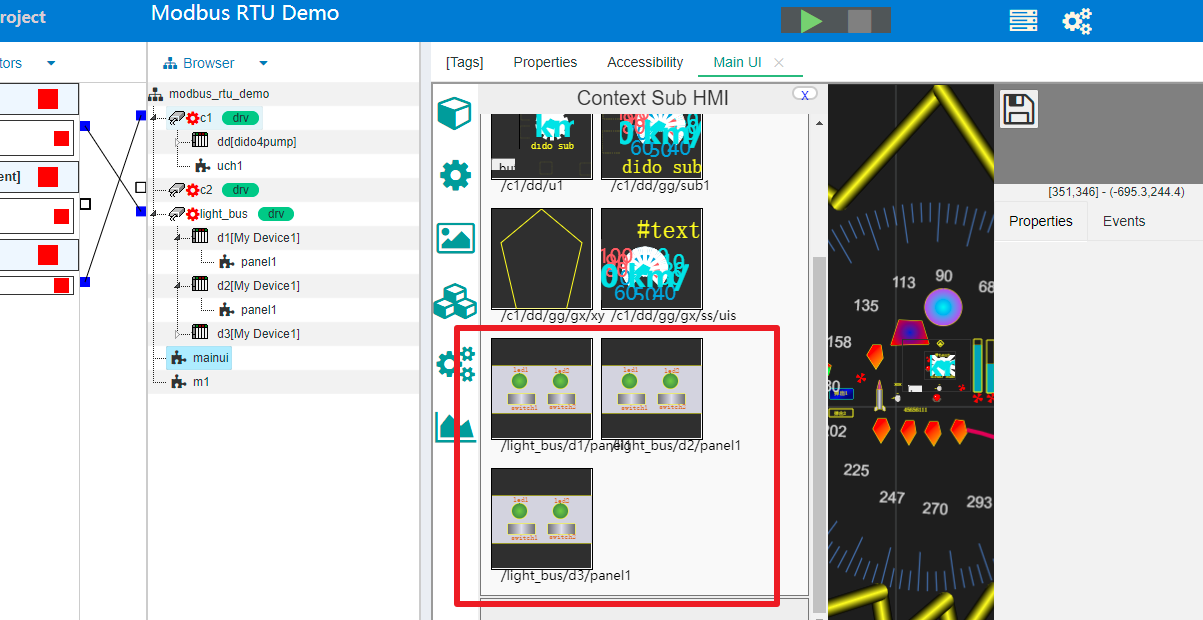
在项目的上下文中,你也可以看到三个设备定义的标签也都到了项目中,你可以在项目中直接使用,如绑定到项目的定制UI中等等。如下图: